아래의 목차를 선택하시면 해당 단계 내용을 바로 확인하실 수 있습니다.
HP Photosmart C4380 Series 통합 소프트웨어를 이용하여 단종된 HP 잉크젯 프린터를 설치하는 방법
단종된 지 오래된 제품은 일반적으로 Windows에 내장된 호환 드라이버를 설치하여 사용할 수 있습니다. 하지만 Windows에 내장된 인쇄 드라이버를 설치하는 과정에 Windows Update을 진행할 수 없거나 호환되는 내장 드라이버를 찾을 수 없을 때 HP Photosmart C4380 통합 소프트웨어에 숨어있는 드라이버를 수동으로 설치할 수 있습니다.
Step1: HP Photosmart C4380 통합 소프트웨어에 포함된 프린터 목록을 확인합니다.
+잉크젯 프린터 목록
HP 910 |
HP OfficeJet Pro L7600 Series |
HP 915 |
HP OfficeJet Pro L7700 Series |
HP DeskJet 5100 |
HP Photosmart A310 Series |
HP DeskJet D1300 Series |
HP Photosmart A320 Series |
HP DeskJet D1400 Series |
HP Photosmart A430 Series |
HP DeskJet D1500 Series |
HP Photosmart A440 Series |
HP DeskJet D2300 Series |
HP Photosmart A510 Series |
HP DeskJet D2400 Series |
HP Photosmart A520 Series |
HP DeskJet D2500 Series |
HP Photosmart A610 Series |
HP DeskJet D4100 Series |
HP Photosmart A620 Series |
HP DeskJ et D4200 Series |
HP Photosmart A710 Series |
HP DeskJet D4300 Series |
HP Photosmart C3100 Series |
HP DeskJet D730 Series |
HP Photosmart C4100 Series |
HP DeskJet F2100 Series |
HP Photosmart C4200 Series |
HP DeskJet F2200 Series |
HP Photosmart C4340 Series |
HP DeskJet F4100 Series |
HP Photosmart C4380 Series |
HP DeskJet F4200 Series |
HP Photosmart C4400 Series |
HP DeskJet F735 Series |
HP Photosmart C5100 Series |
HP OfficeJet H470 Series |
HP Photosmart C5200 Series |
HP OfficeJet J3500 Series |
HP Photosmart C6100 Series |
HP OfficeJet J3600 Series |
HP Photosmart C6200 Series |
HP OfficeJet J4500 Series |
HP Photosmart C7100 Series |
HP OfficeJet J4660 Series |
HP Photosmart C7200 Series |
HP OfficeJet J5500 Series |
HP Photosmart C8100 Series |
HP OfficeJet J5700 Series |
HP Photosmart D5060 Series |
HP OfficeJet J6400 Series |
HP Photosmart D5100 Series |
HP OfficeJet K7100 Series |
HP Photosmart D5300 Series |
HP OfficeJet Pro K5300 Series |
HP Photosmart D6100 Series |
HP OfficeJet Pro K5400 Series |
HP Photosmart D7100 Series |
HP OfficeJet Pro K8600 Series |
HP Photosmart D7200 Series |
HP OfficeJet Pro L7300 Series |
HP Photosmart D7300 Series |
HP OfficeJet Pro L7400 Series |
HP Photosmart D7400 Series |
HP OfficeJet Pro L7500 Series |
HP Photosmart Pro B8300 Series |
Step2: 프린터 드라이버를 설치합니다.
프린터와 컴퓨터의 연결(USB? 네트워크?) 방법을 선택한 다음 상세한 내용을 확인할 수 있습니다.
+무선 Wi-Fi 또는 유선 이더넷으로 연결된 경우
1. HP Photosmart C4380 Series 통합 소프트웨어를 다운로드합니다.
 HP Photosmart C4380 Series 통합 소프트웨어 다운로드
HP Photosmart C4380 Series 통합 소프트웨어 다운로드
2. 다운로드한 Photosmart C4380 통합 소프트웨어를 바탕 화면에 압축을 풀어 놓습니다.
3. 프린터의 IP 주소를 미리 확인합니다.
프린터의 IP 주소는 프린터의 디스플레이 패널 또는 네트워크 구성 보고서에서 확인할 수 있습니다.
4. 시작에서 설정을 누릅니다.
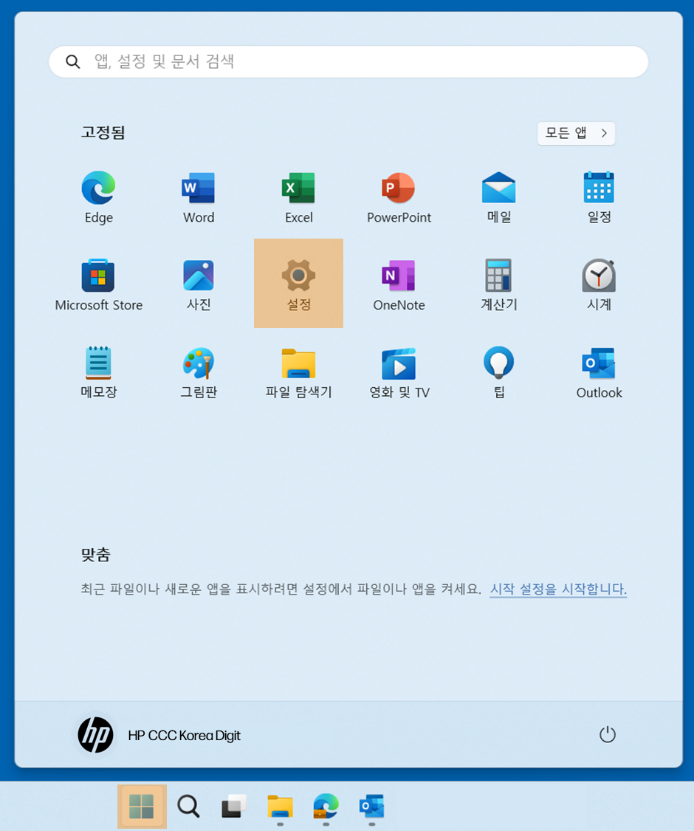
5. Bluetooth 및 장치에서 프린터 및 스캐너를 선택합니다.
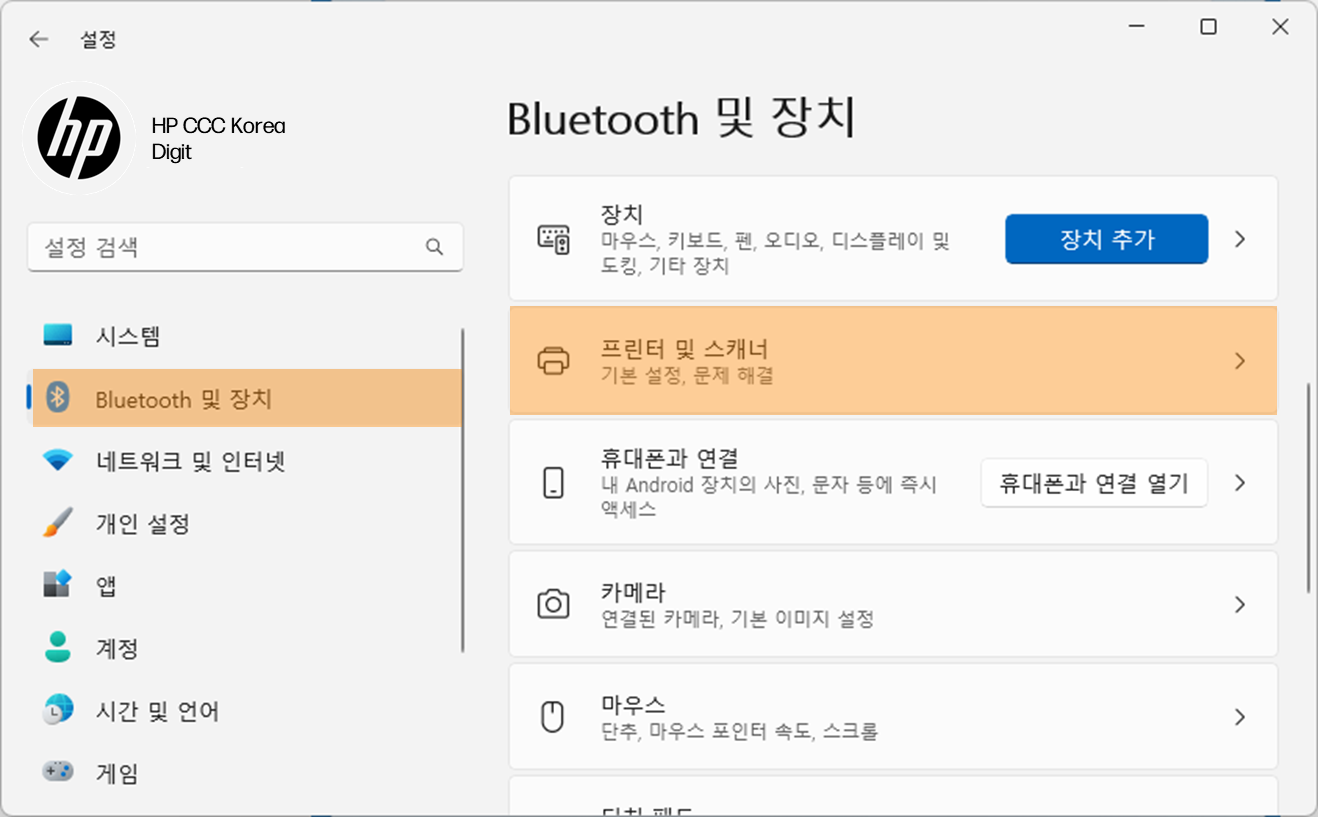
6. 장치 추가를 누릅니다.
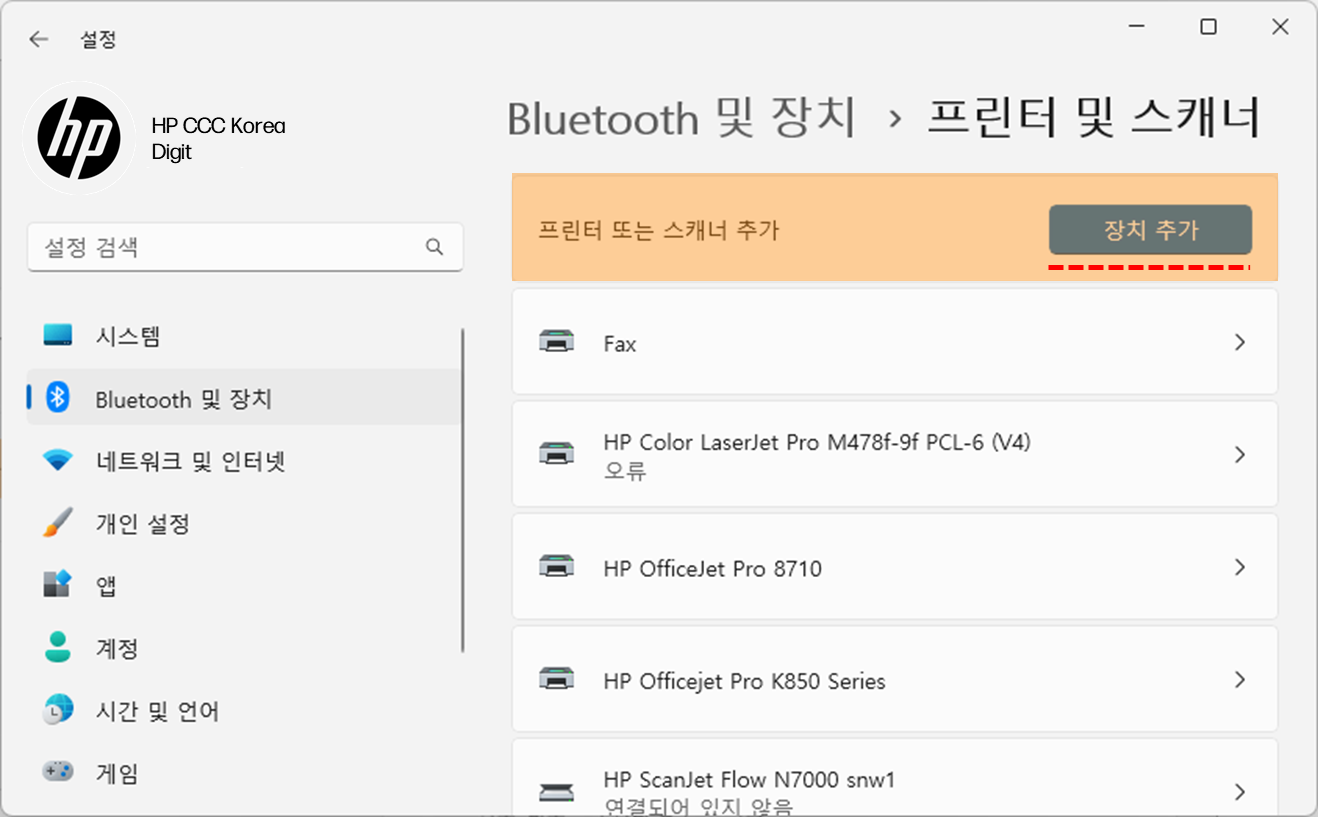
7. 잠시 후 원하는 프린터가 목록에 없습니다 메시지가 표시되면 수동으로 추가를 누릅니다.

8. 수동 설정으로 로컬 프린터 또는 네트워크 프린터 추가를 선택하고 다음을 누릅니다.
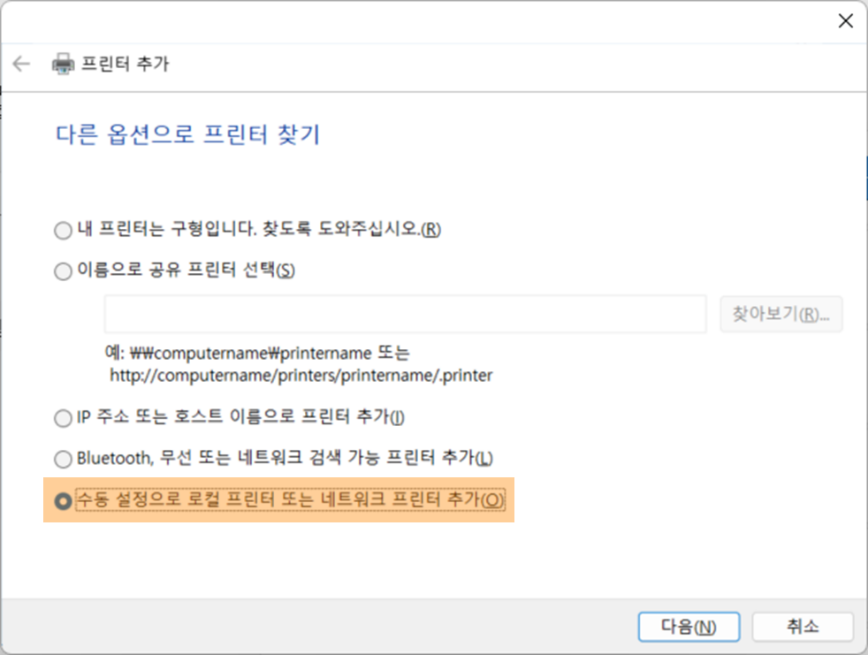
9. 새 포트 만들기를 선택하고, 포트 종류에서 표준 TCP/IP 포트를 선택합니다.
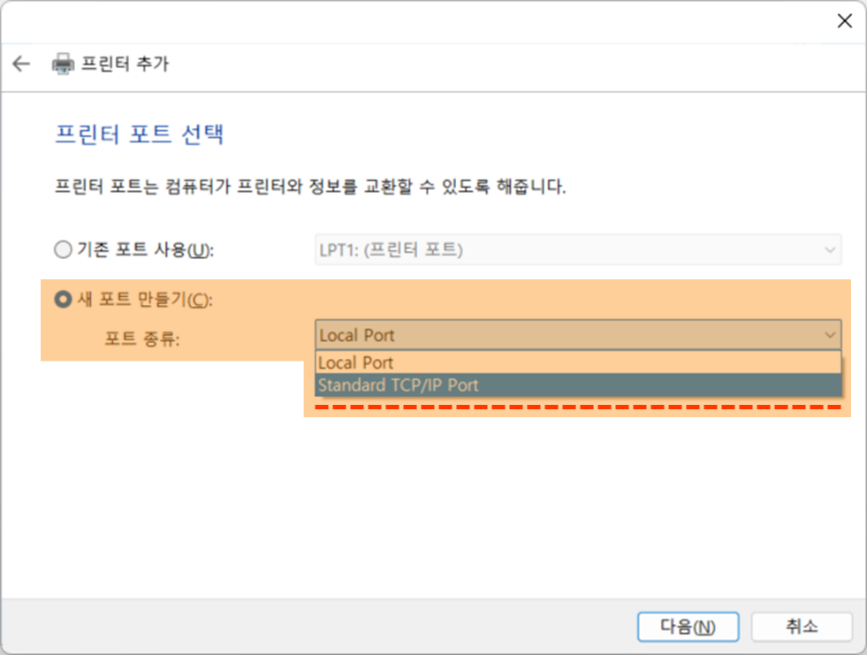
10. 프린터 IP 주소를 입력하고 프린터를 검색하고 사용할 드라이버를 자동으로 선택을 해제합니다.
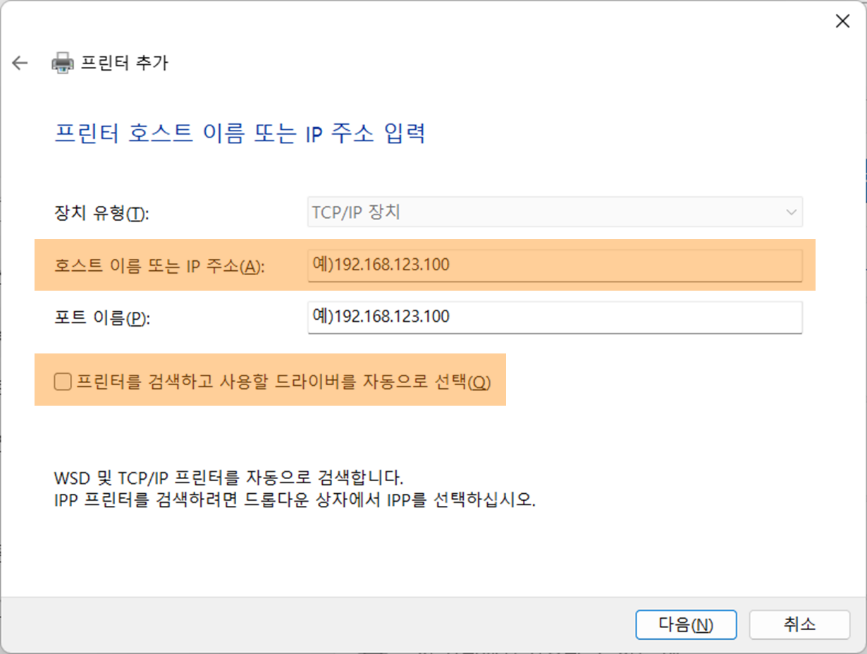
참고: 표준 TCP/IP 포트를 추가하는 과정에 장치를 찾을 수 없다면 프린터와 컴퓨터의 통신 상태를 확인해야 합니다.
• 프린터가 켜져 있는지 확인해야 합니다.
• IP 주소를 정확하게 입력했는지 확인해야 합니다.
• 프린터와 컴퓨터가 한 네트워크/공유기에 연결되었는지 확인해야 합니다.
• 프린터와 컴퓨터가 같은 IP 대역을 사용하는지 확인해야 합니다.
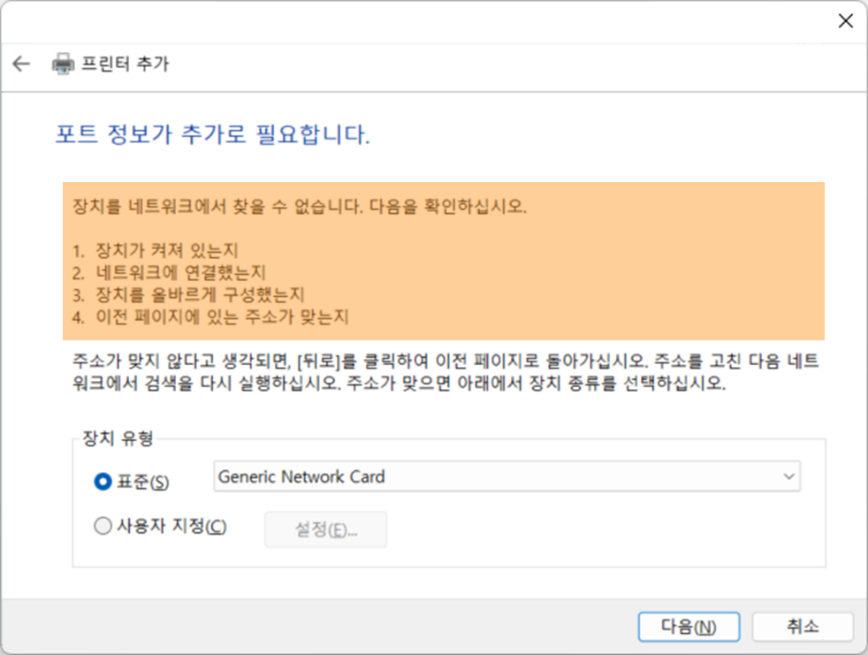
11. 표준 TCP/IP 포트가 성공적으로 추가되면 장치 목록이 표시됩니다. 디스크 있음을 누릅니다.

12. 찾아 보기를 누릅니다.
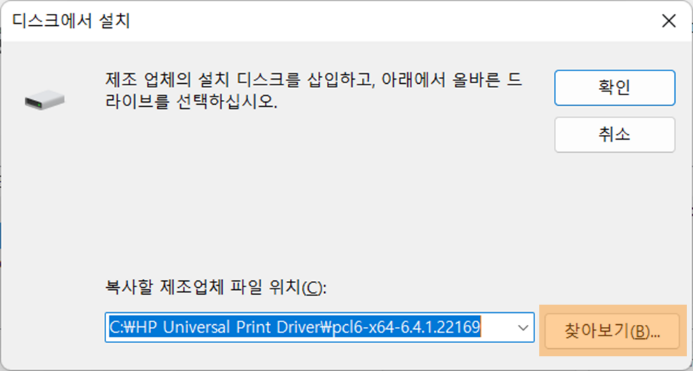
13. 바탕 화면에 압축을 풀어 놓은 드라이버 폴더를 엽니다.
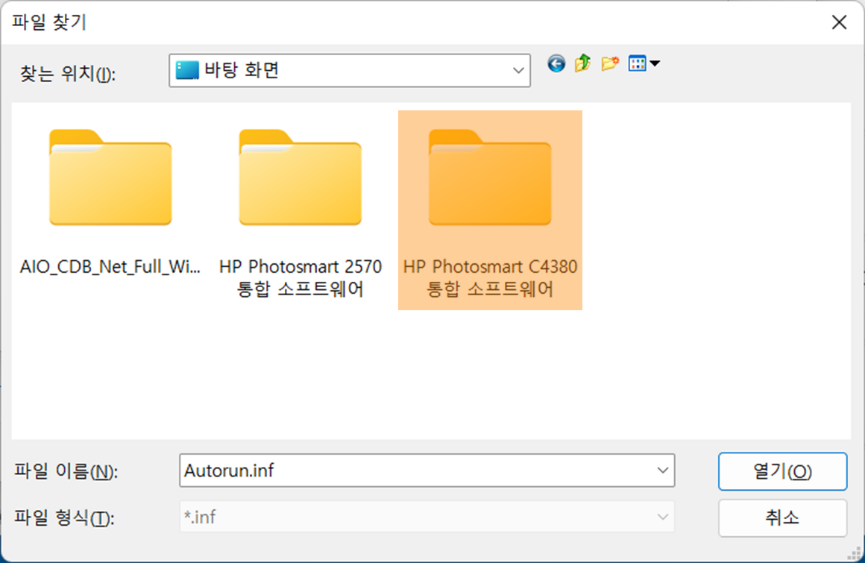
14. HP Photosmart C4380 통합 소프트웨어 폴더를 엽니다.

15. Prn_x64 폴더를 엽니다.
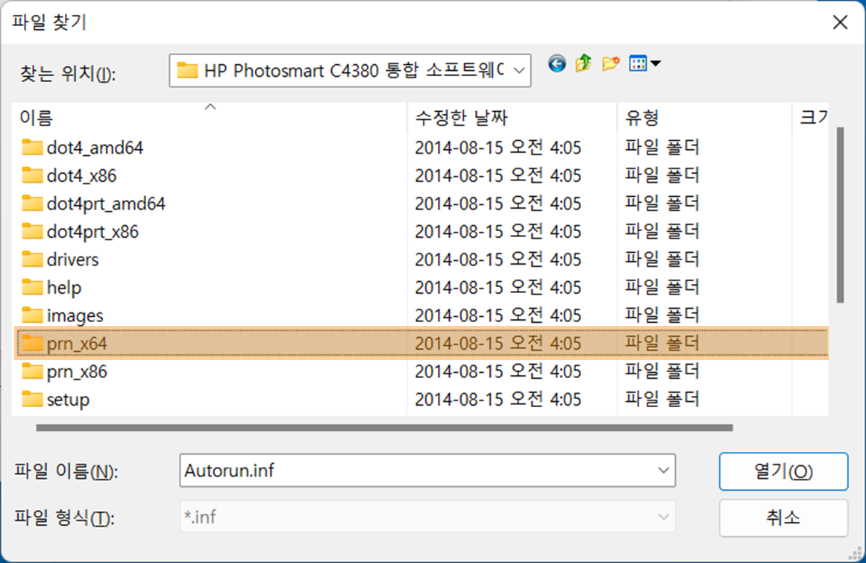
16. Prnhp003.inf 파일을 선택하고 열기를 누릅니다.
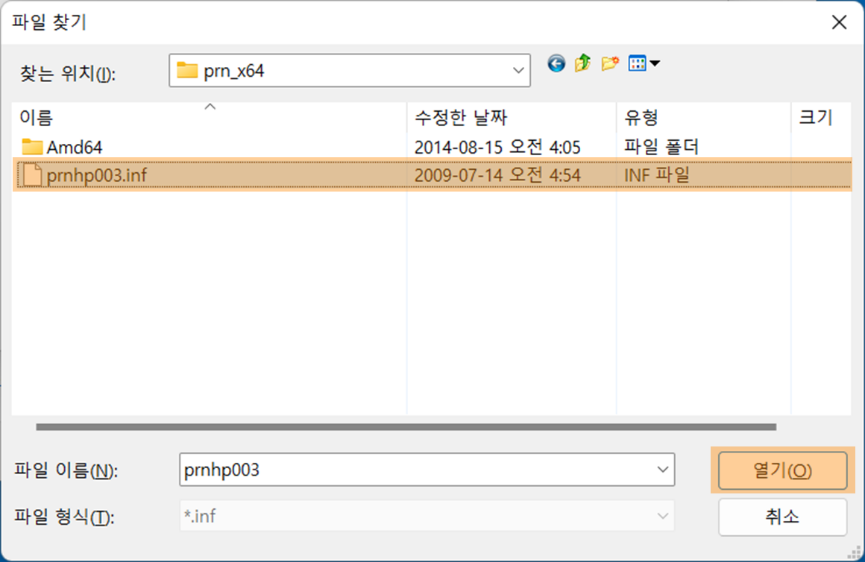
17. 확인을 누릅니다.
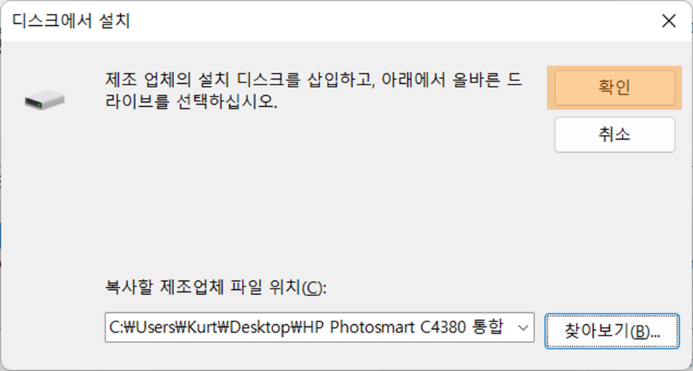
18. 장치 목록에서 설치하려는 프린터를 선택하고 다음을 누릅니다.
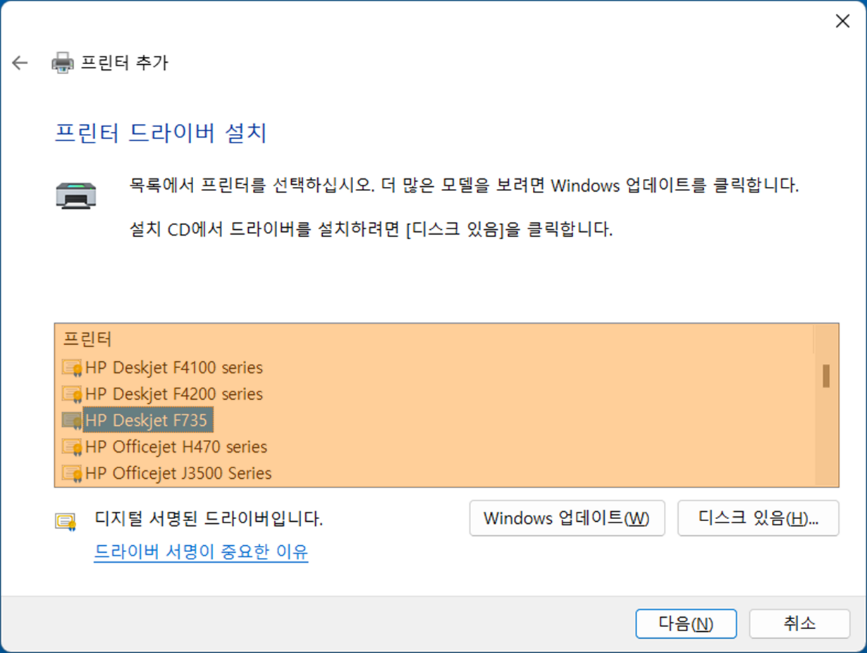
19. 프린터 이름은 필요에 따라 편집할 수 있습니다.
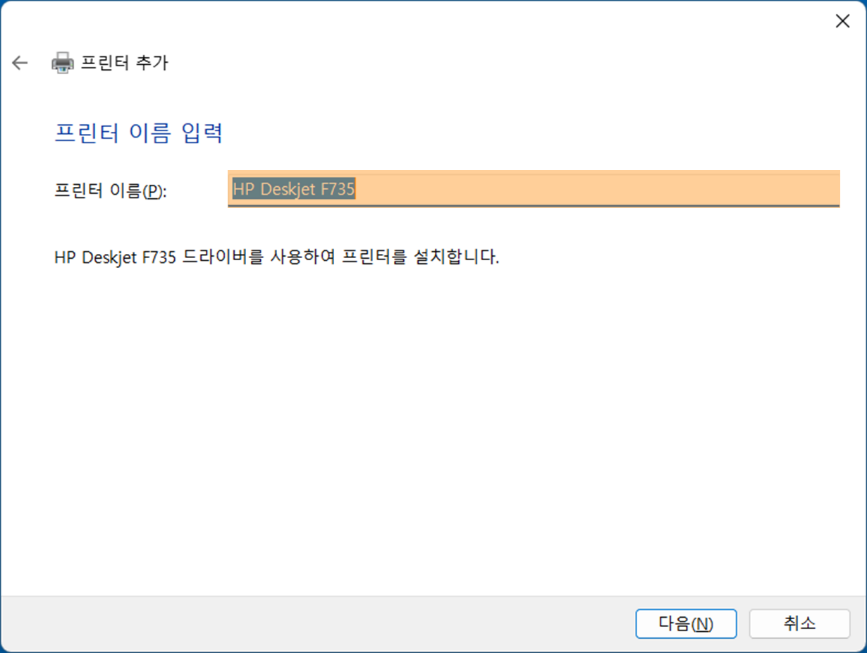
20. 프린터 공유 안함을 선택합니다. 네트워크에 연결된 프린터이기 때문에 공유 설정은 필요하지 않습니다.
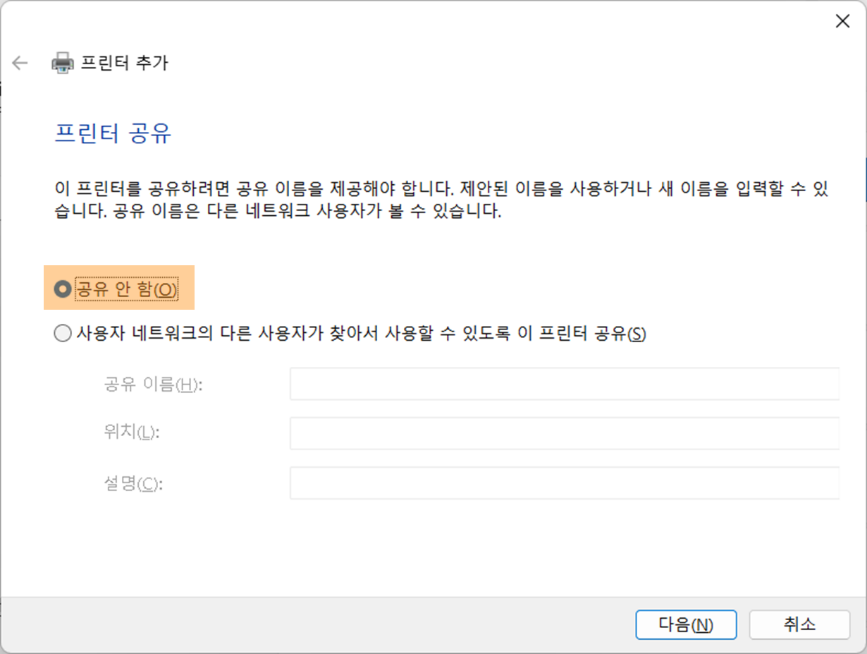
21. 테스트 페이지 인쇄를 누릅니다.
참고: 테스트 페이지가 인쇄되지 않으면 컴퓨터를 다시 시작합니다. 그래도 안 되면 포트를 정확하게 선택 또는 추가했는지 확인해 볼 수 있습니다.
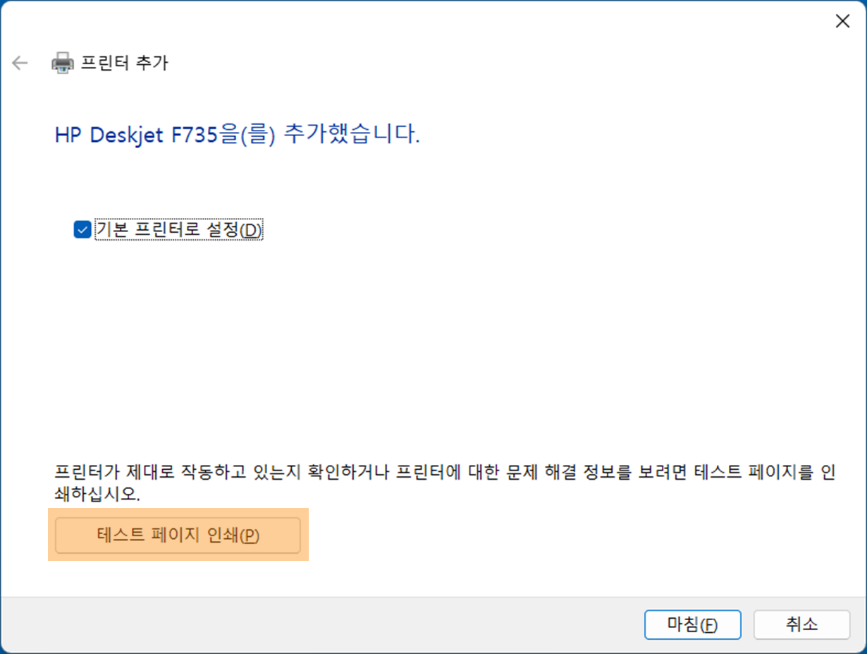
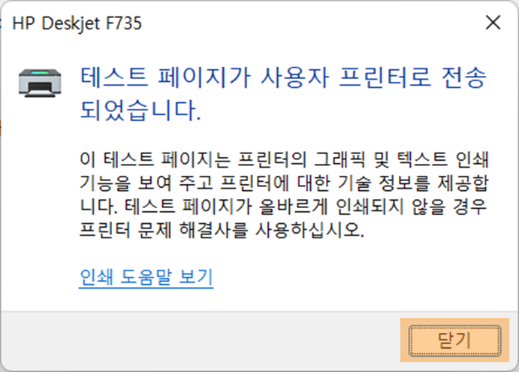
22. 필요에 따라 기본 프린터로 설정합니다.

23. 마침을 누릅니다.
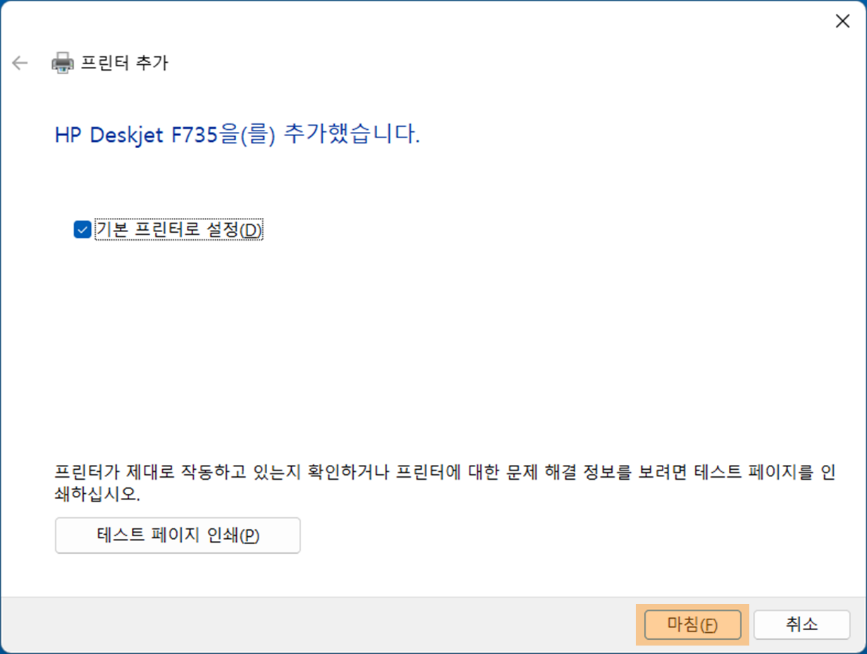
+USB선으로 직접 연결된 경우
1. HP Photosmart C4380 Series 통합 소프트웨어를 다운로드합니다.
 HP Photosmart C4380 Series 통합 소프트웨어 다운로드
HP Photosmart C4380 Series 통합 소프트웨어 다운로드
2. 다운로드한 Photosmart C4380 통합 소프트웨어를 바탕 화면에 압축을 풀어 놓습니다.
3. 프린터가 켜져 있는지 확인하고, 컴퓨터와 USB선으로 직접 연결합니다.
컴퓨터에서 프린터를 인식하면 프린터에 맞는 전용 드라이버를 자동으로 검색 및 설치할 수 있습니다. 프린터 드라이버가 자동으로 설치되지 않았거나, 또는 호환 드라이버를 설치하려면 다음 절차를 따릅니다.
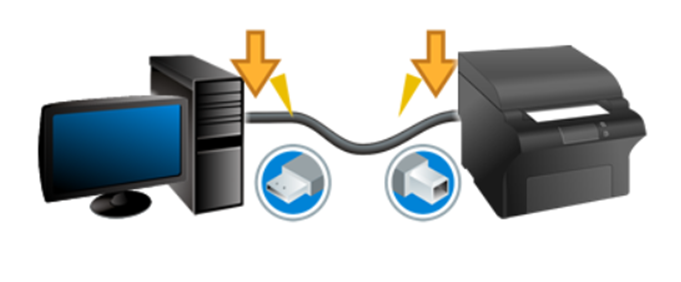
4. 시작에서 설정을 누릅니다.
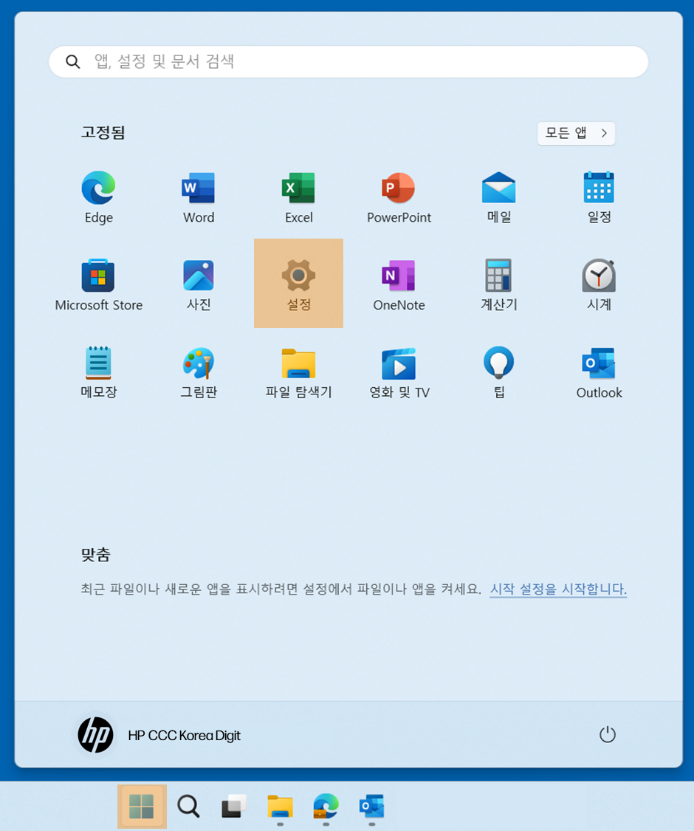
5. Bluetooth 및 장치에서 프린터 및 스캐너를 선택합니다.
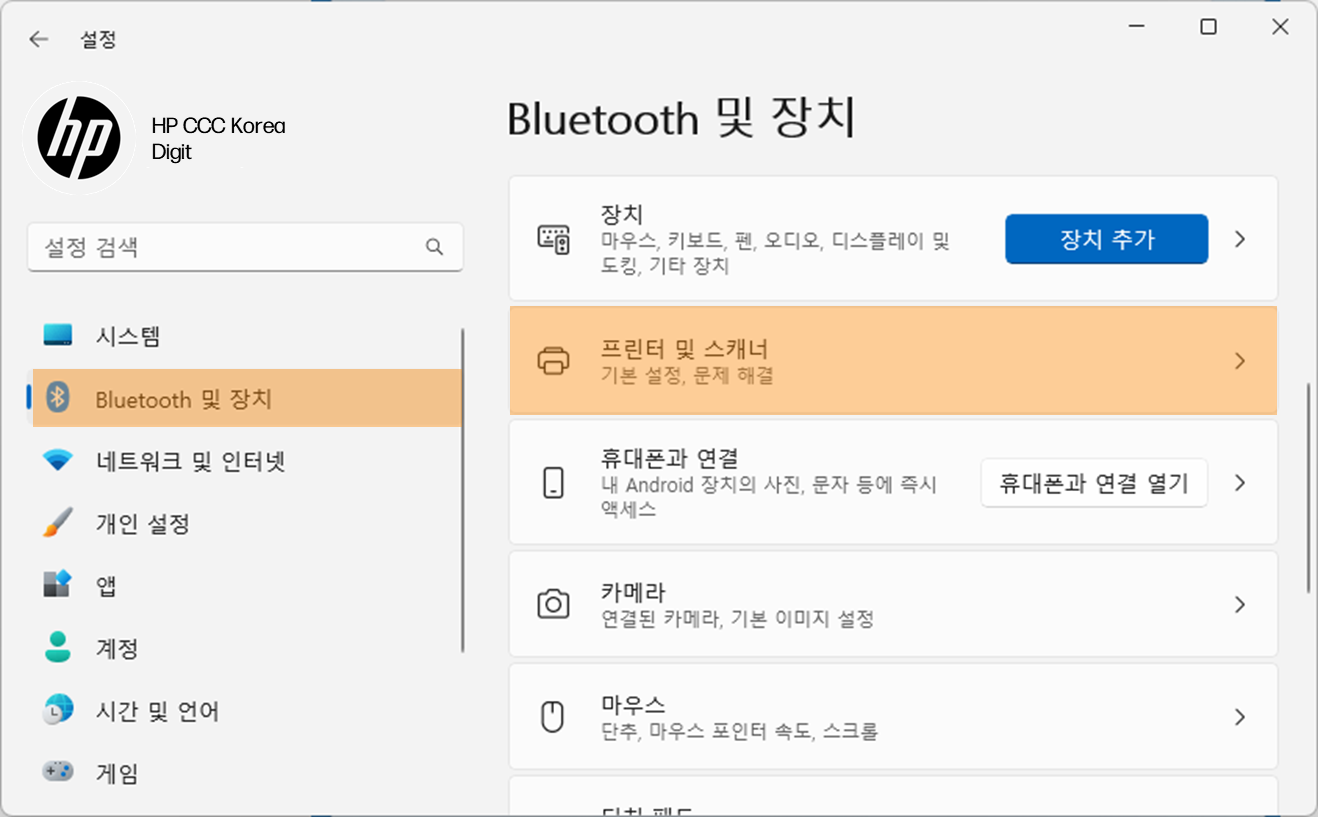
6. 장치 추가를 누릅니다.
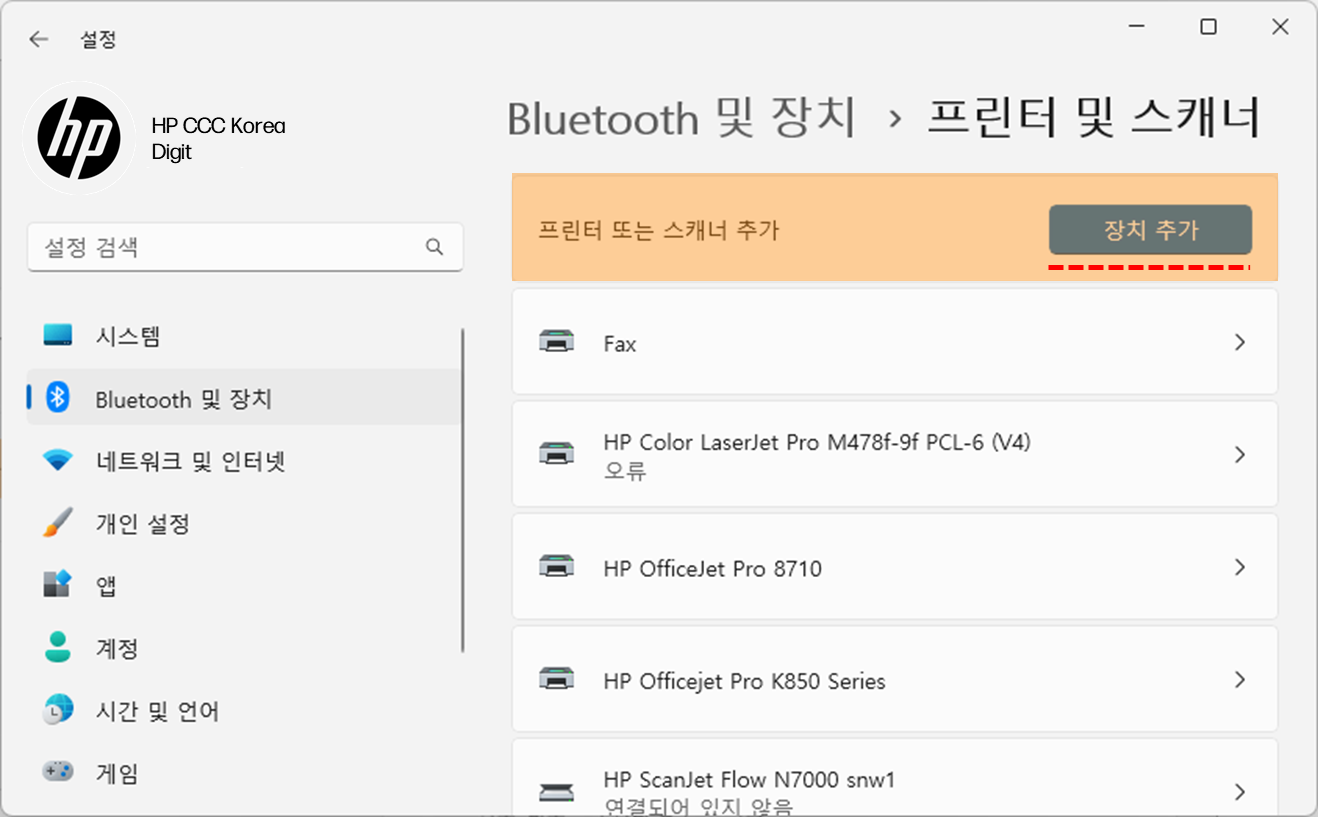
7. 잠시 후 원하는 프린터가 목록에 없습니다 메시지가 표시되면 수동으로 추가를 누릅니다.

8. 수동 설정으로 로컬 프린터 또는 네트워크 프린터 추가를 선택하고 다음을 누릅니다.
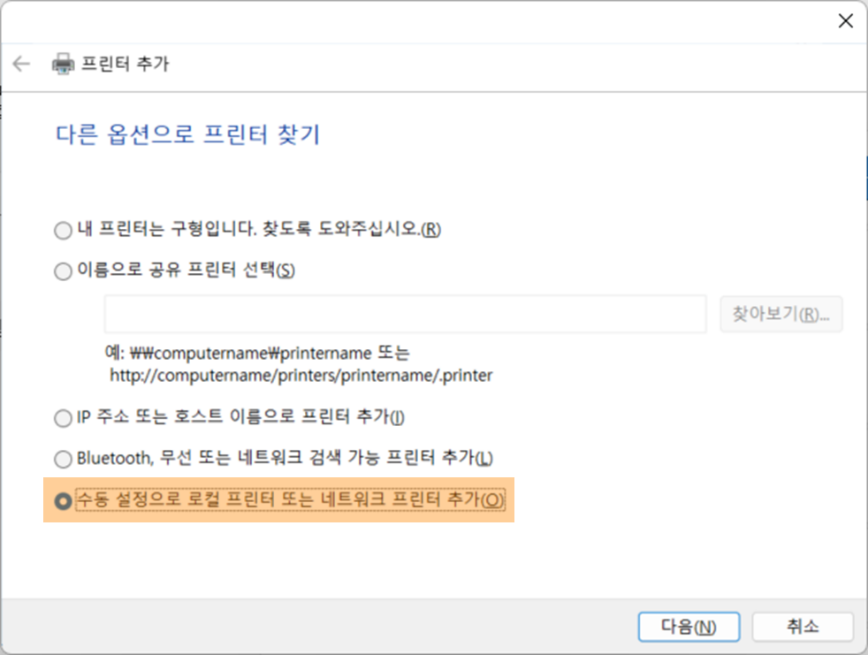
9. 기존 포트 사용에서 USB 가상 프린터 포트를 선택합니다.
참고: USB 가상 프린터 포트가 여러 개이면 포트 번호를 역순으로 선택합니다.

주의: 기존 포트 사용에 USB 가상 프린터 포트가 없다면 프린터의 전원이 켜져 있는지, 컴퓨터와 잘 연결되었는지 확인해야 합니다. 프린터가 컴퓨터에 연결 및 인식되면 USB 가상 프린터 포트는 자동으로 생성됩니다.
10. 장치 목록에서 디스크 있음을 누릅니다.

11. 찾아 보기를 누릅니다.
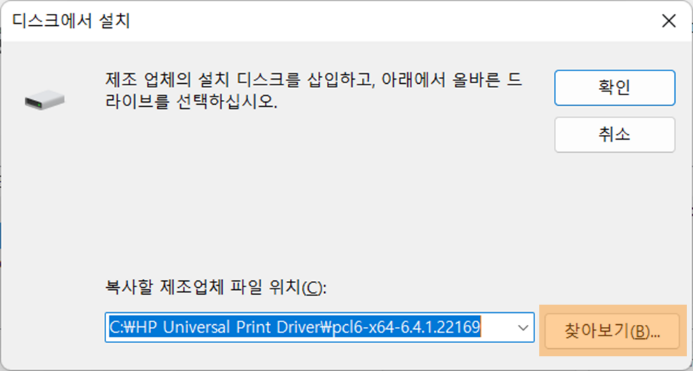
12. 바탕 화면에 압축을 풀어 놓은 드라이버 폴더를 엽니다.
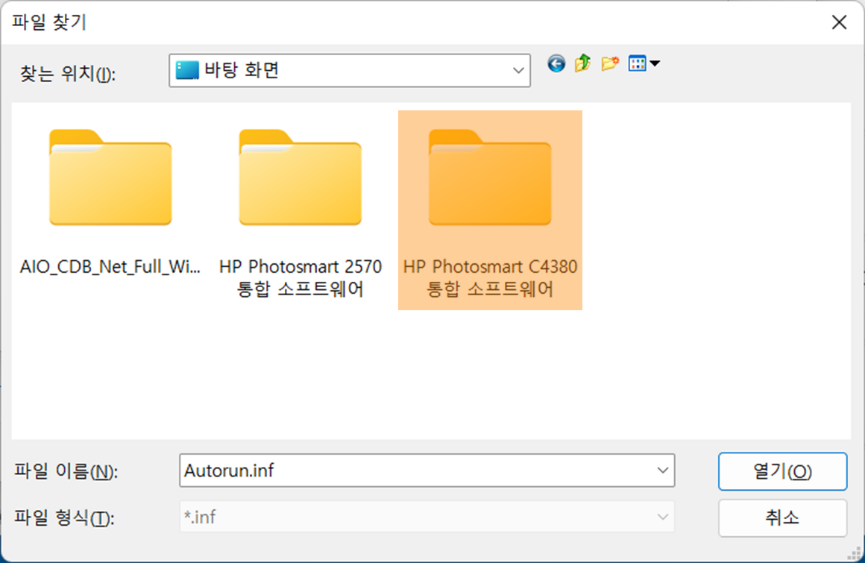
13. HP Photosmart C4380 통합 소프트웨어 폴더를 엽니다.

14. Prn_x64 폴더를 엽니다.
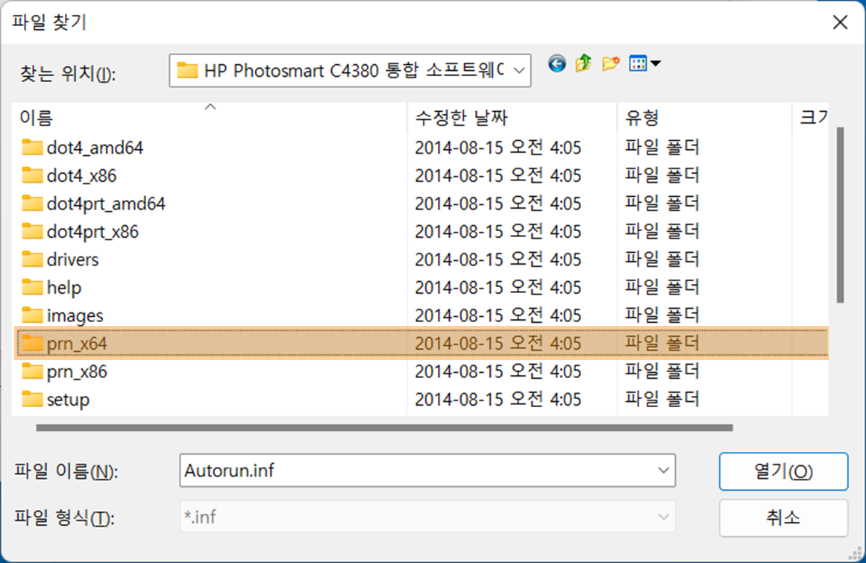
15. Prnhp003.inf 파일을 선택하고 열기를 누릅니다.
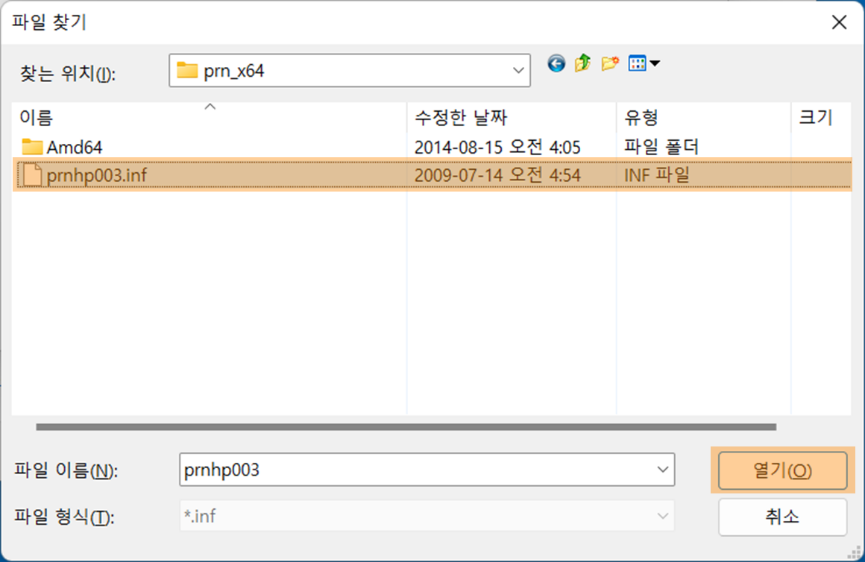
16. 확인을 누릅니다.
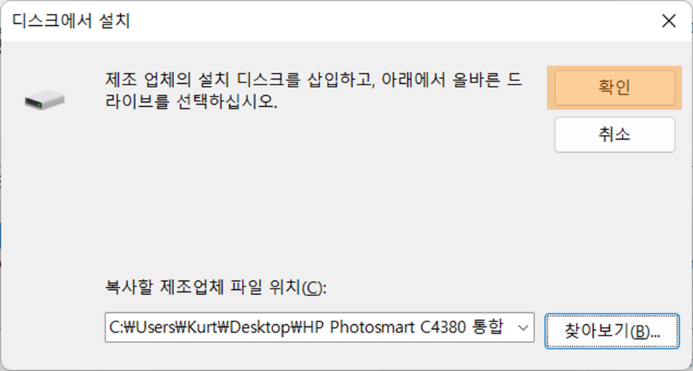
17. 장치 목록에서 설치하려는 프린터를 선택하고 다음을 누릅니다.
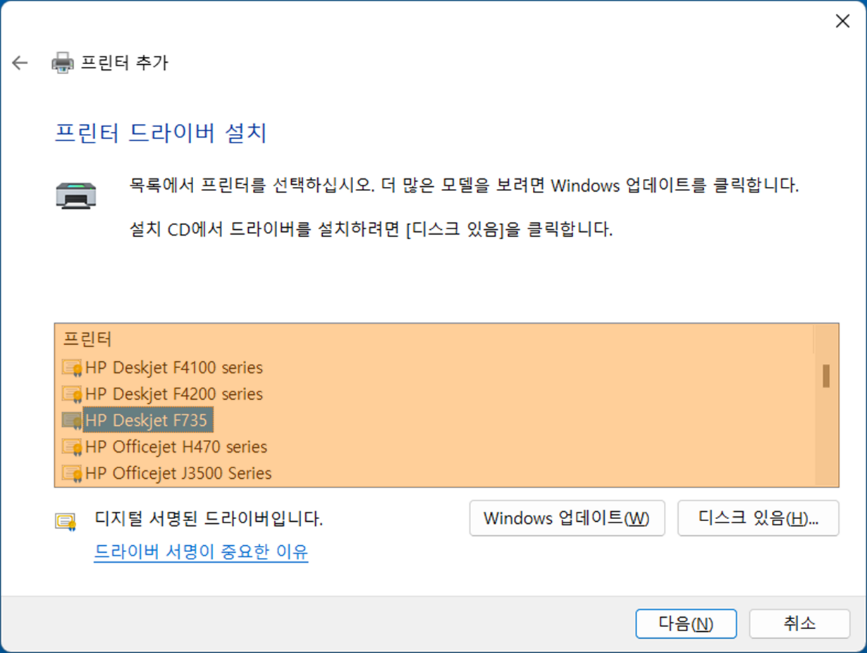
18. 프린터 이름은 필요에 따라 편집할 수 있습니다.
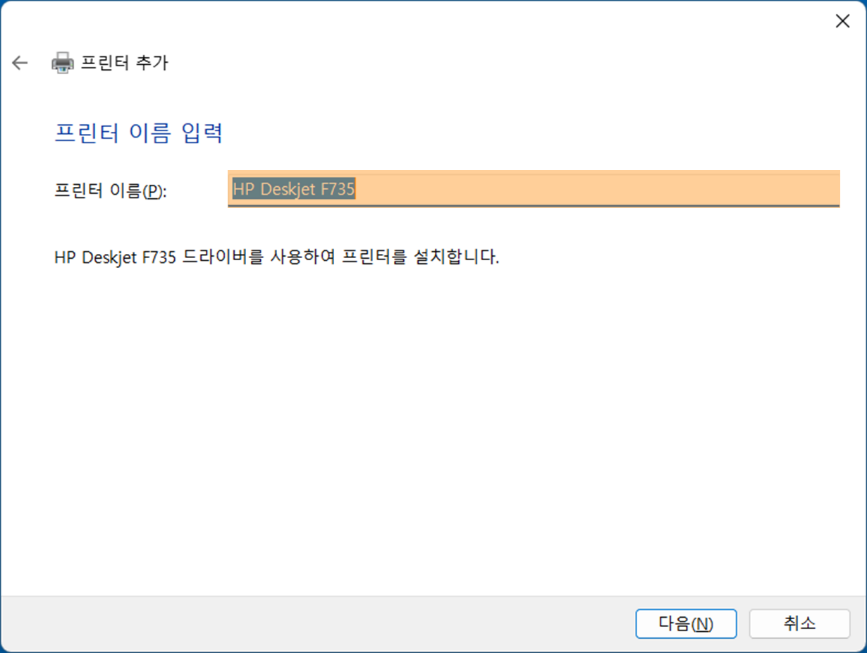
19. 프린터 공유 안함을 선택합니다.
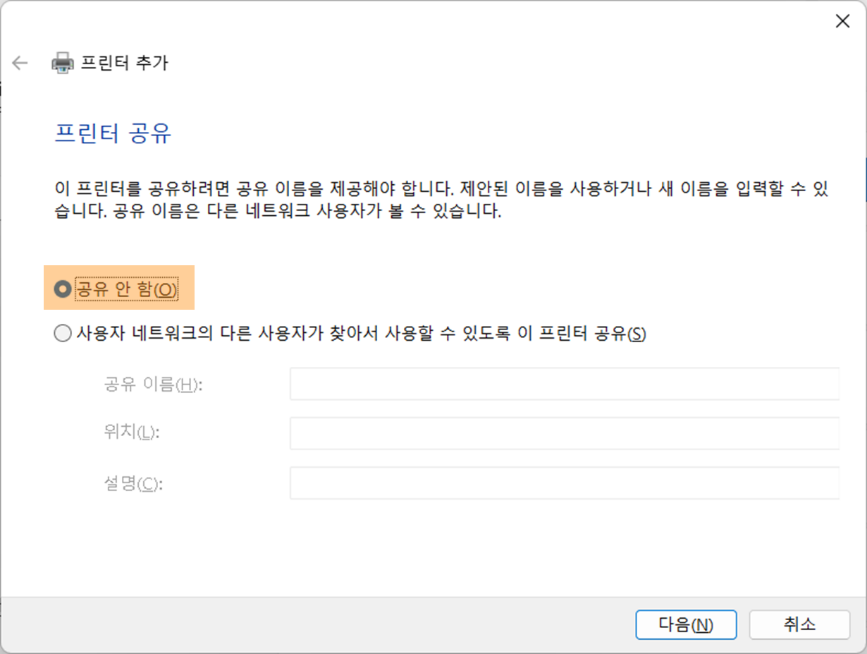
20. 테스트 페이지 인쇄를 누릅니다.
참고: 테스트 페이지가 인쇄되지 않으면 컴퓨터를 다시 시작합니다. 그래도 안 되면 포트를 정확하게 선택했는지 확인해 볼 수 있습니다.
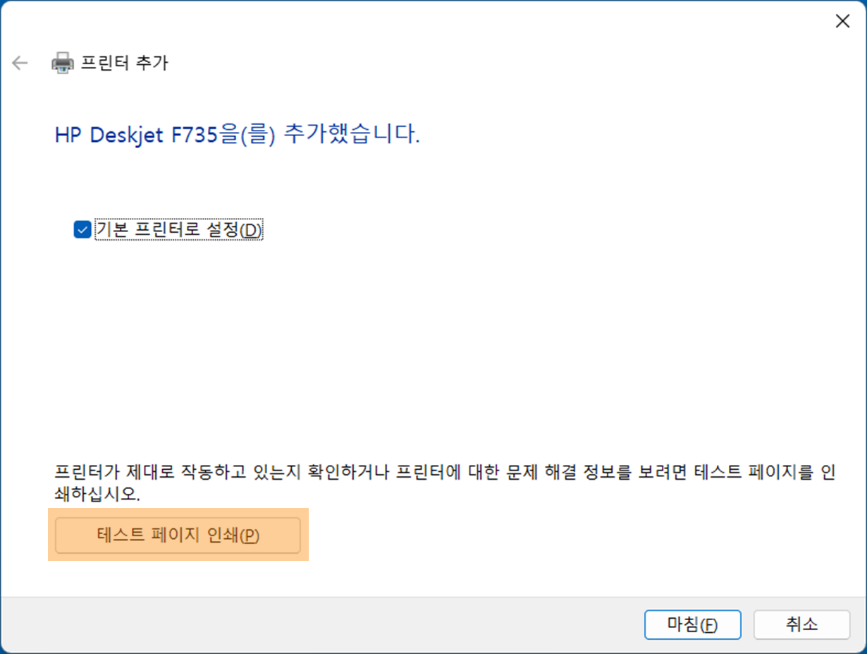
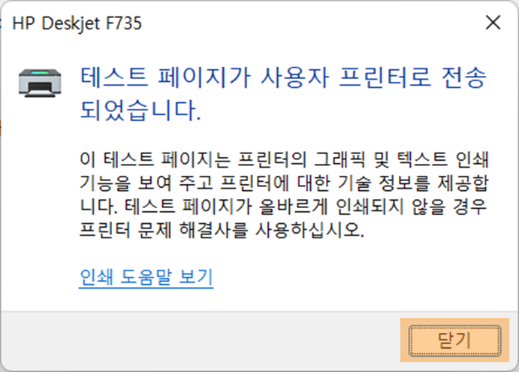
21. 필요에 따라 기본 프린터로 설정합니다.

22. 마침을 누릅니다.
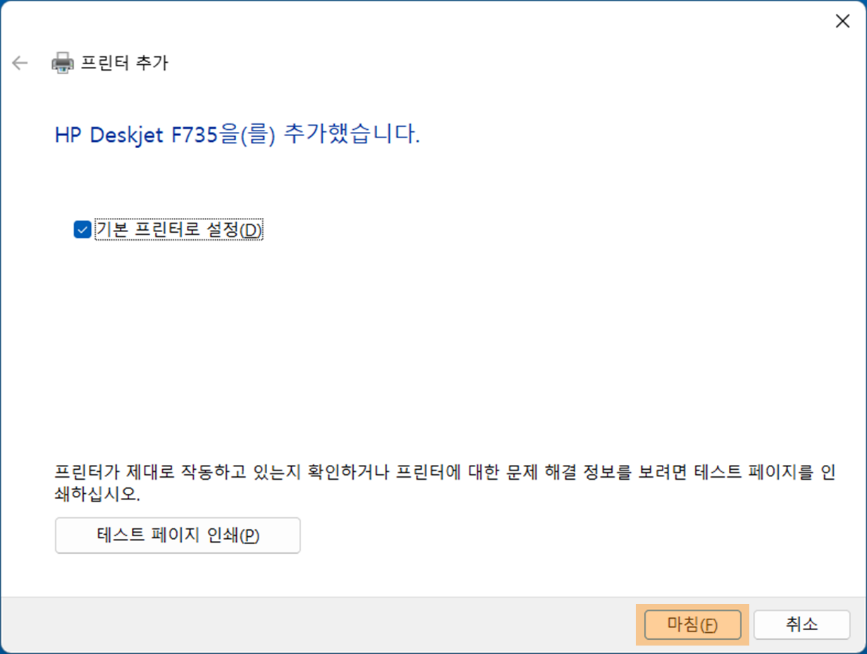
만약 안내해드린 정보로 문제가 해결이 되지 않을 경우 “HP코리아” 카카오톡 친구추가 후 빠른 지원을 받으실 수 있습니다.